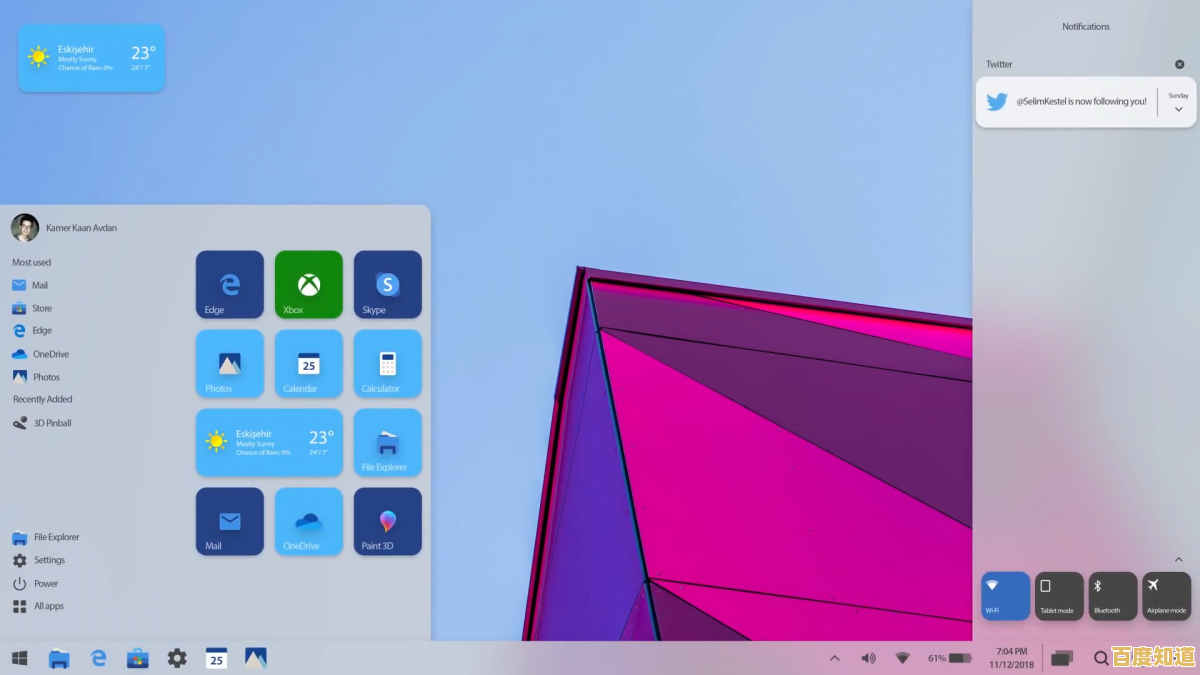小鱼教您一步步搞定fast无线路由器设置教程
- 问答
- 2025-09-11 11:47:39
- 29
小鱼教您一步步搞定FAST无线路由器设置教程 📡
【最新消息速递】 (参考日期:2025-09-11) FAST(迅捷)网络推出了多款支持最新Wi-Fi 6+技术和Mesh组网功能的新型号路由器(如FAC系列),为家庭超高清影音、大型在线游戏和智能家居互联提供了更稳定、覆盖更广的网络环境,如果您刚入手了新设备,或正为家中网络卡顿而烦恼,那么这篇零基础教程就是为您准备的!小鱼将化身您的专属网络工程师,带您轻松完成所有设置。💡
大家好,我是小鱼!很多朋友觉得路由器设置是件非常专业和复杂的事情,其实不然,只需跟着我的步骤,无论是新路由器开箱,还是重置后重新设置,您都能轻松搞定,我们以市面上最常见的FAST无线路由器为例,Let's go! 🚀
第一步:准备工作与硬件连接
在开始“软”设置之前,我们先要完成“硬”连接。
您需要准备:
- FAST无线路由器一台
- 网线至少两根(通常路由器包装盒内会附带)
- 已开通宽带服务的入户网线(或光猫)
- 电脑一台(台式机或笔记本均可,用于初次设置)或智能手机
硬件连接步骤:
- 连接电源:将路由器的电源适配器接通电源。
- 连接入户网线:将从外部网络(光猫/墙上网口) 接过来的网线,插到路由器上标有 “WAN” 或 “Internet” 的端口中,这个口通常是黄色或与其他口颜色不同。
- 连接电脑:用另一根网线,将您的电脑与路由器任意一个标有 “LAN” 的端口(通常是灰色)连接起来。
- 💡 小提示:如果使用手机设置,可跳过此步,完成硬件连接后直接搜索Wi-Fi信号即可。
第二步:登录路由器管理后台
这是最关键的一步,相当于进入路由器的“大脑”。
-
连接网络:
- 有线电脑:确保电脑已通过网线连接到路由器LAN口,网络连接会自动获取。
- 无线设备(手机/笔记本):打开设备的Wi-Fi设置,搜索并连接到名为“FAST_XXXX”或类似名称的无线网络(XXXX为路由器MAC地址后四位),新路由器通常没有密码。
-
打开管理地址:
- 打开您的浏览器(Chrome、Edge、Safari等),在地址栏清空后输入FAST路由器的管理地址:
falogin.cn(最新型号常用)168.1.1(传统型号常用)
- 按下回车键。
- 打开您的浏览器(Chrome、Edge、Safari等),在地址栏清空后输入FAST路由器的管理地址:
-
登录账户:
- 首次登录会提示您设置一个管理员密码,这个密码非常重要,是以后进入管理后台的钥匙,请务必设置一个复杂且容易记住的密码。🔑
- 如果之前设置过,会直接提示您输入管理员密码登录。
第三步:设置上网方式(最关键!)
登录成功后,路由器通常会自动弹出“设置向导”,如果没有,请在管理界面中找到“设置向导”或“上网设置”选项。
网络连接方式通常有以下三种,绝大多数家庭用户都是第一种:
-
宽带拨号上网 (PPPoE) ✅ 【最常用】
- 适用情况:办理宽带后,运营商(移动、电信、联通)给了您一个宽带账号和密码。
- 如何操作:选择“PPPoE”,然后准确填写运营商提供的宽带账号和宽带密码,大小写和符号都不能错哦!填写后点击“下一步”。
-
自动获取IP地址 (DHCP)
- 适用情况:从上一台路由器接出来的网线,或者某些小区宽带,插上就能用,不需要账号密码。
- 如何操作:直接选择“自动获得IP地址”即可。
-
固定IP地址
- 适用情况:通常用于公司或特殊网络环境,运营商会提供固定的IP地址、子网掩码、网关和DNS服务器地址。
- 如何操作:选择后,将运营商提供的所有信息一一对应填写进去。
- 🐟 小鱼提醒:如果您不确定是哪种方式,可以逐个尝试,或者直接致电您的宽带运营商客服查询。
第四步:设置无线网络(Wi-Fi)
接下来就是设置让我们的手机、平板能连接的Wi-Fi网络啦!
- 无线名称 (SSID):给你的Wi-Fi起一个好听又好记的名字,幸福小家”、“Galaxy_Note”等,建议不要使用中文,以免某些设备无法识别。
- 无线密码:设置一个强度高的密码,建议包含“大写字母+小写字母+数字+符号”的组合,XiaoYu123!”,这样能有效防止被“蹭网”。👍
- 无线频段:如果是双频路由器(支持2.4GHz和5GHz),建议开启双频合一功能,路由器会自动为设备选择最佳频段,如果分开,可以将5GHz网络的名称后加“_5G”以便区分。
- 安全模式:保持默认的“WPA2-PSK”或“WPA3”(新路由器支持)即可,最安全。
第五步:保存并完成设置
完成所有设置后,点击“保存”或“完成”按钮,路由器会自动重启并应用新的设置,这个过程大约需要一分钟。
重启完成后,您之前用网线连接的电脑应该就可以直接上网了,而您的无线设备(手机、平板)需要重新搜索刚刚设置好的新Wi-Fi名称,然后输入新密码连接,成功后,就可以畅快冲浪啦!🌊
常见问题解答 (Q&A) ❓
-
Q:忘记管理员密码了怎么办?
- A: 别担心,找到路由器机身上一个标有“Reset”或“RST”的小孔,在路由器通电状态下,用卡针或牙签长按里面的按钮8-10秒,看到所有指示灯一起闪烁后松开,这样就会将路由器恢复出厂设置,之后再用默认地址登录并重新设置一遍即可。(注意:这会清空所有已有设置)
-
Q:设置完成后,电脑能上网但手机连上Wi-Fi却上不了网?
- A: 首先检查手机是否获取到了正确的IP地址(可尝试“忘记网络”后重新连接),检查路由器管理后台的“无线MAC地址过滤”功能是否被无意中开启,如果开启了请将其关闭。
-
Q:如何优化Wi-Fi信号?
- A: ① 将路由器放置在房屋中央位置,远离墙角和高大金属物体。② 尽量将路由器放置在高处,减少障碍物遮挡。③ 尝试在管理后台手动切换不同的“信道”,避开拥堵的信道(如1、6、11信道可优先选择)。
恭喜您!🎉 看到这里,您已经成功地从“网络小白”晋级为“家庭网络管理员”了,设置FAST路由器就是这么简单直观,如果您在操作过程中遇到任何其他问题,欢迎查阅路由器说明书或咨询FAST官方客服。
希望这篇教程能帮到您!祝您上网愉快!我是小鱼,我们下期再见!😊
本文由吾海昌于2025-09-11发表在笙亿网络策划,如有疑问,请联系我们。
本文链接:http://shanghai.xlisi.cn/wenda/11494.html